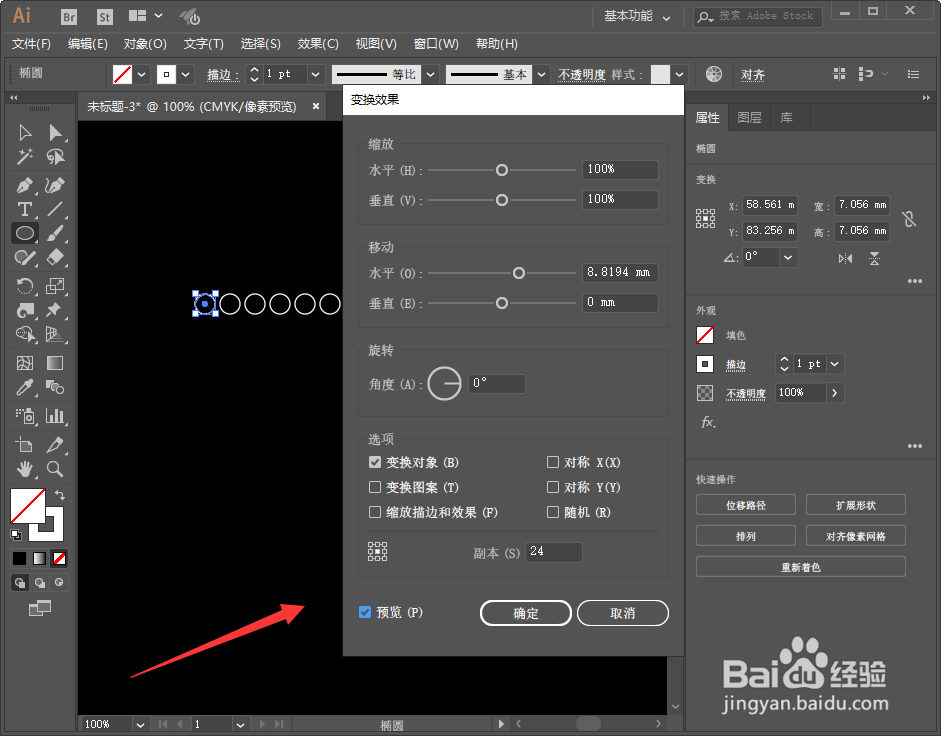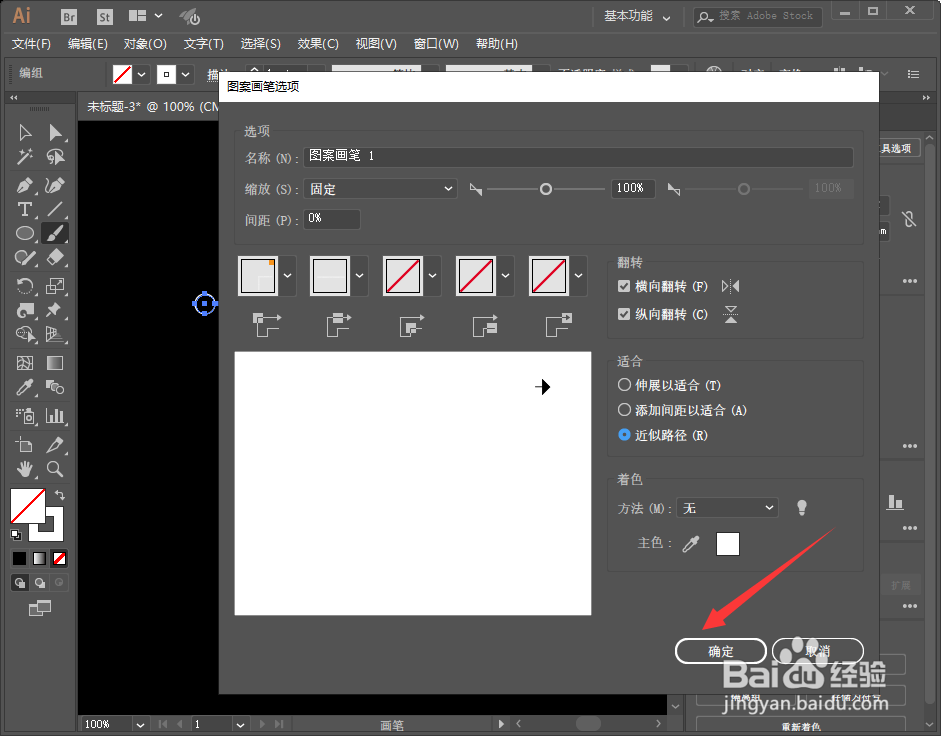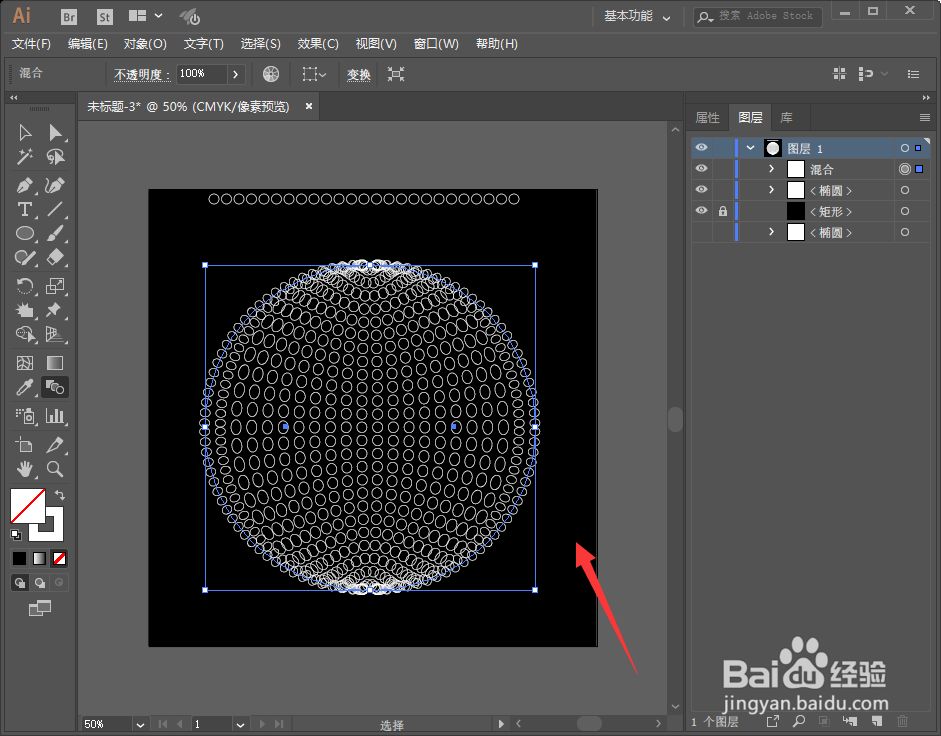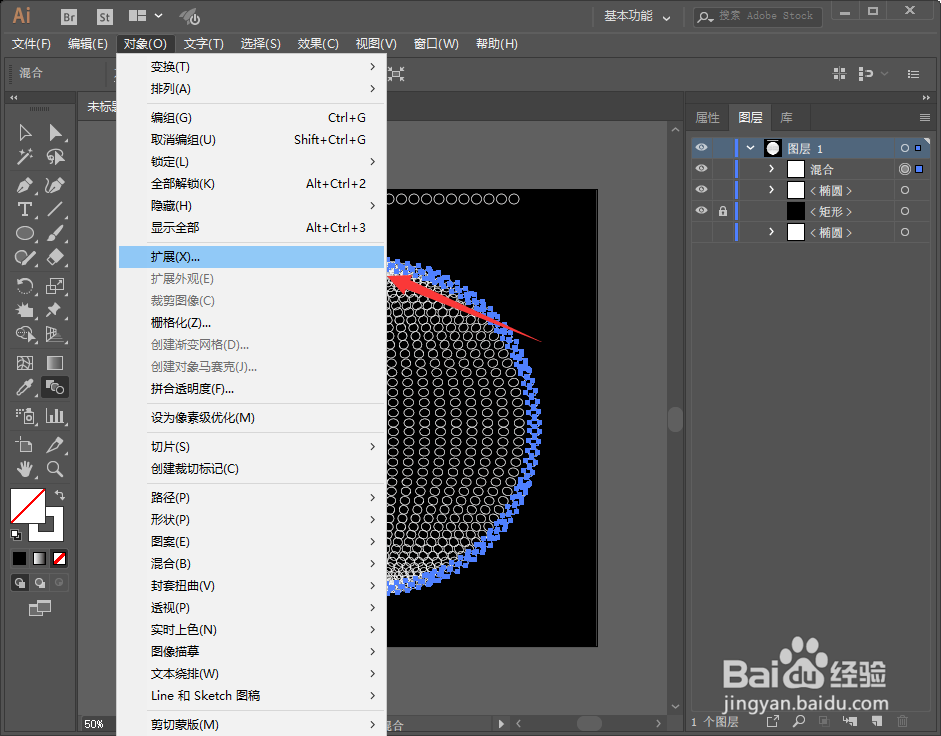AI怎么制作3D点线球体
1、我们打开软件,新建画布,填充为黑色,然后画出一个20PX的圆,不要填充色,描边为白色即可;
2、然后我们点击效果--扭曲和变换--变换,设置参数如下图所示,点击确定即可;
3、接着我们选择对象--扩展外观;
4、然后我们选择画笔工具,新建图案画笔,设置参数如下图,再点击确定;
5、接着使用椭圆工具画出一个650PX的圆,然后直接选择工具删除锚点得到一个半圆;
6、然后我们选中半圆,使用刚建立的图案画笔工具,得到如下图形;
7、接着我们选中图形,选择变换--对称--垂直对称,然后移动至旁边,形成一个 圆,注意不要重合,如下图所示;
8、我们选中两个图形,选择混合工具W,按住alt和shift键选中两个中心点,再选择指定步数,设置为20,点击确定即可;
9、接着我们选择对象--扩展外观,再次执行对象--扩展即可;
10、然后我们将描边设置为0.5PX,选择晶格化工具,参数设置如下,接着在图像上 面多次点击即可;
11、最后我们点击旋转扭曲工具,旋转扭曲即可。如果有需要可以复制到PS中,进行上色就可以了。
声明:本网站引用、摘录或转载内容仅供网站访问者交流或参考,不代表本站立场,如存在版权或非法内容,请联系站长删除,联系邮箱:site.kefu@qq.com。
阅读量:88
阅读量:22
阅读量:91
阅读量:52
阅读量:94